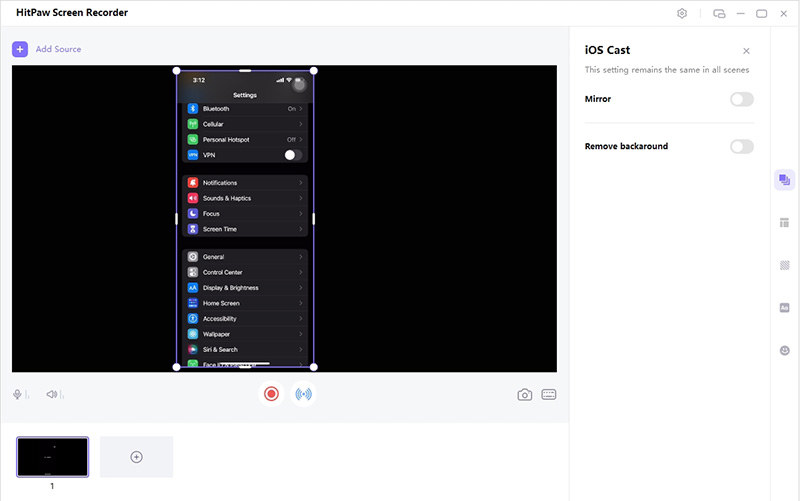iPhone/iPad Bildschirm aufnehmen
Was kann man tun, wenn man Videos auf dem Computer aufnehmen möchte, aber keine Kamera hat? Machen Sie sich keine Sorgen, verwenden Sie HitPaw Screen Recorder, um Ihr iPhone/iPad in eine Webcam zu verwandeln und Sie können sich selbst oder irgendetwas außerhalb des Computers einfach aufnehmen.
Schritt 1: herunterladen und installieren
Laden Sie zuerst HitPaw Screen Recorder herunter, installieren Sie es auf Ihrem Computer und beginnen Sie dann mit Hitpaw.
Schritt 2: iPhone/iPad auswählen
Auf der Startseite können Sie das Aufnahmegerät auswählen und auf die Option iPhone/iPad klicken.
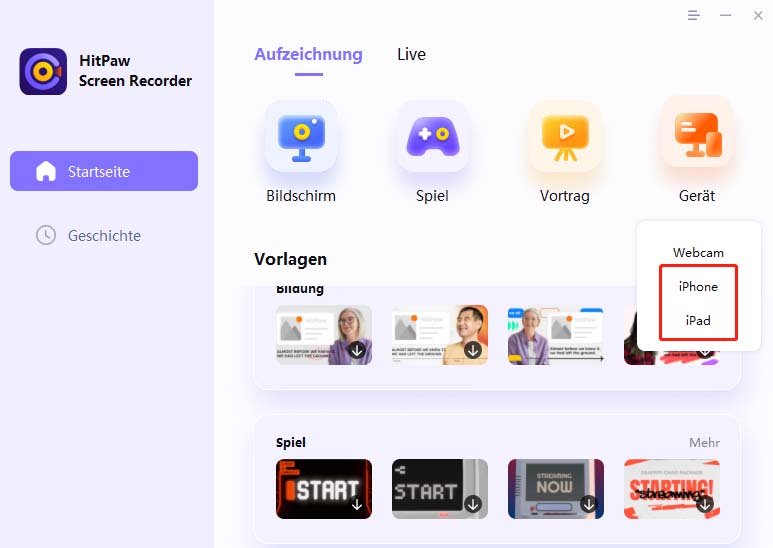
Schritt 3: iPhone/iPad auf den PC spiegeln
Folgen Sie den Pop-up-Anleitungen für den nächsten Schritt, und Sie können Ihr Telefon als PC-Webcam verwenden.
1. Sie müssen Ihr iPhone und Ihren Computer mit demselben WIFI verbinden.
2. Öffnen Sie das Kontrollzentrum auf Ihrem iPhone.
3. Klicken Sie auf "Bildschirmspiegelung", und Sie finden den HitPaw Screen Recorder, tippen Sie darauf.
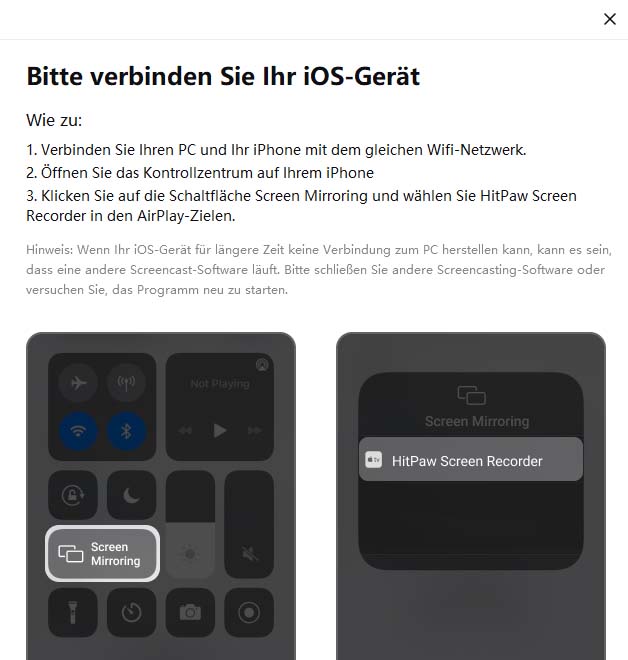
Schritt 4: Mit Aufnahme von iPhone/iPad auf PC beginnen
Jetzt können Sie Ihren iPhone-Bildschirm/iPhone-Kamera auf der Software finden. Sie können auf die rote Taste klicken, um die Aufnahme zu starten.